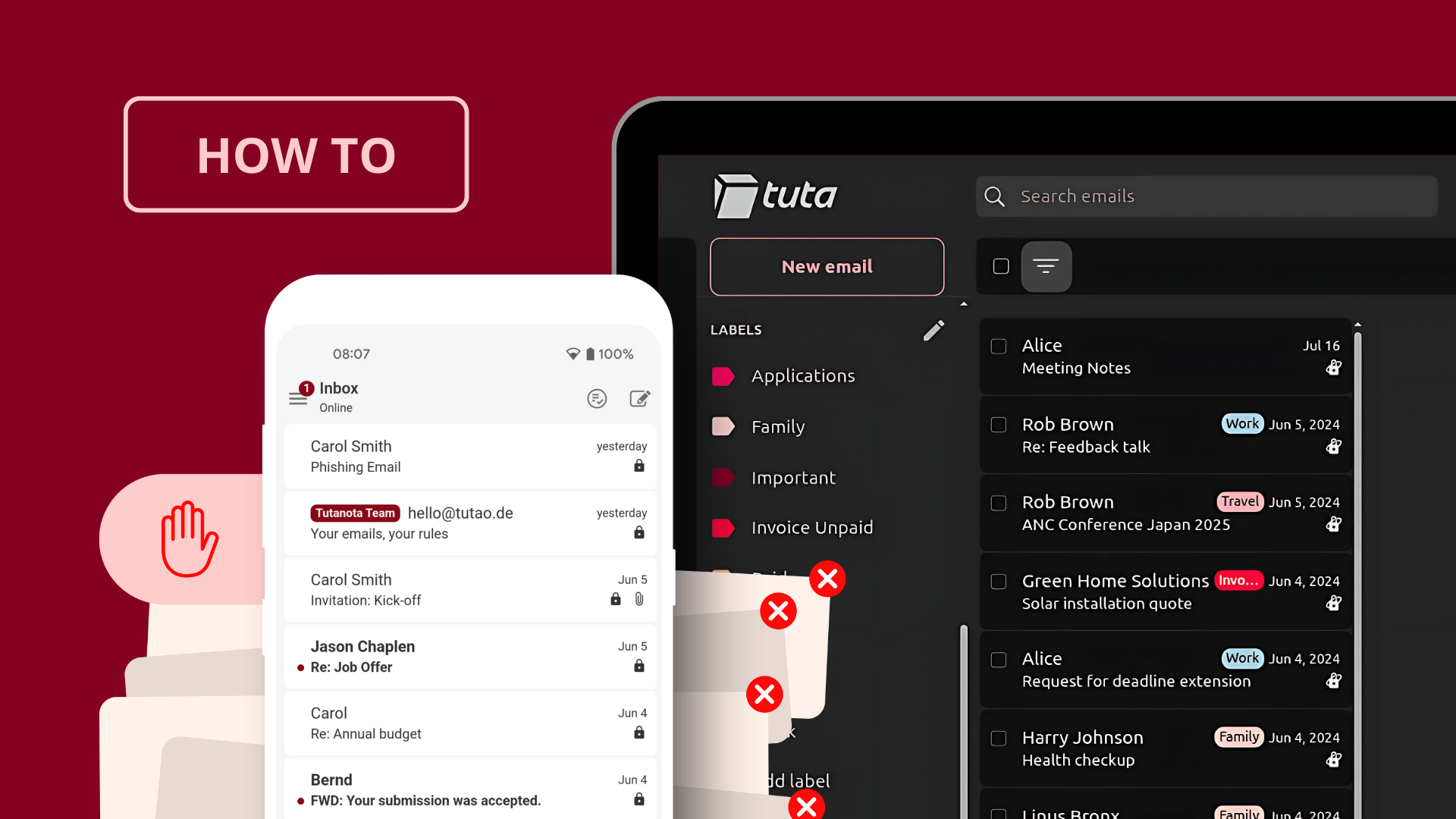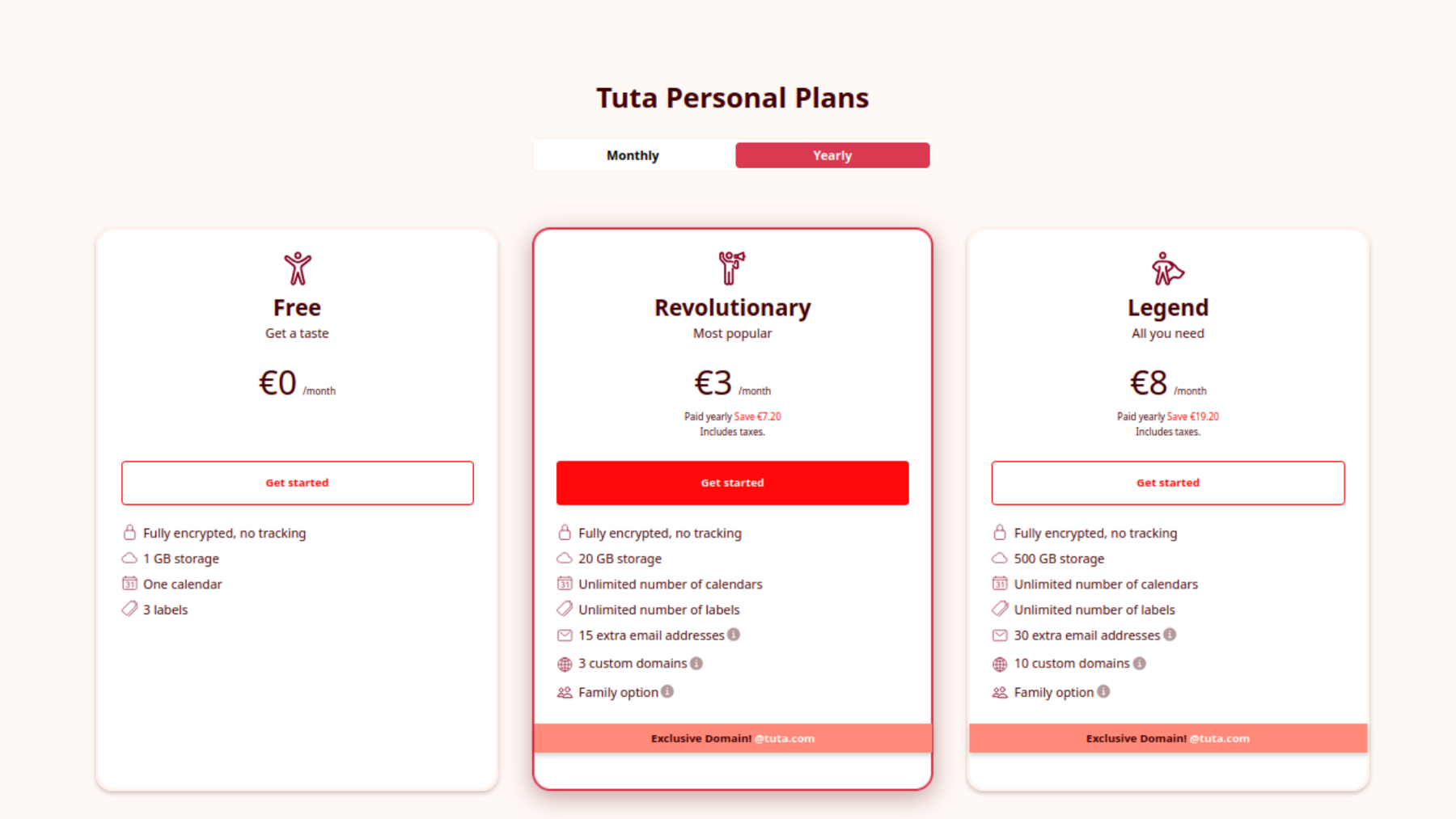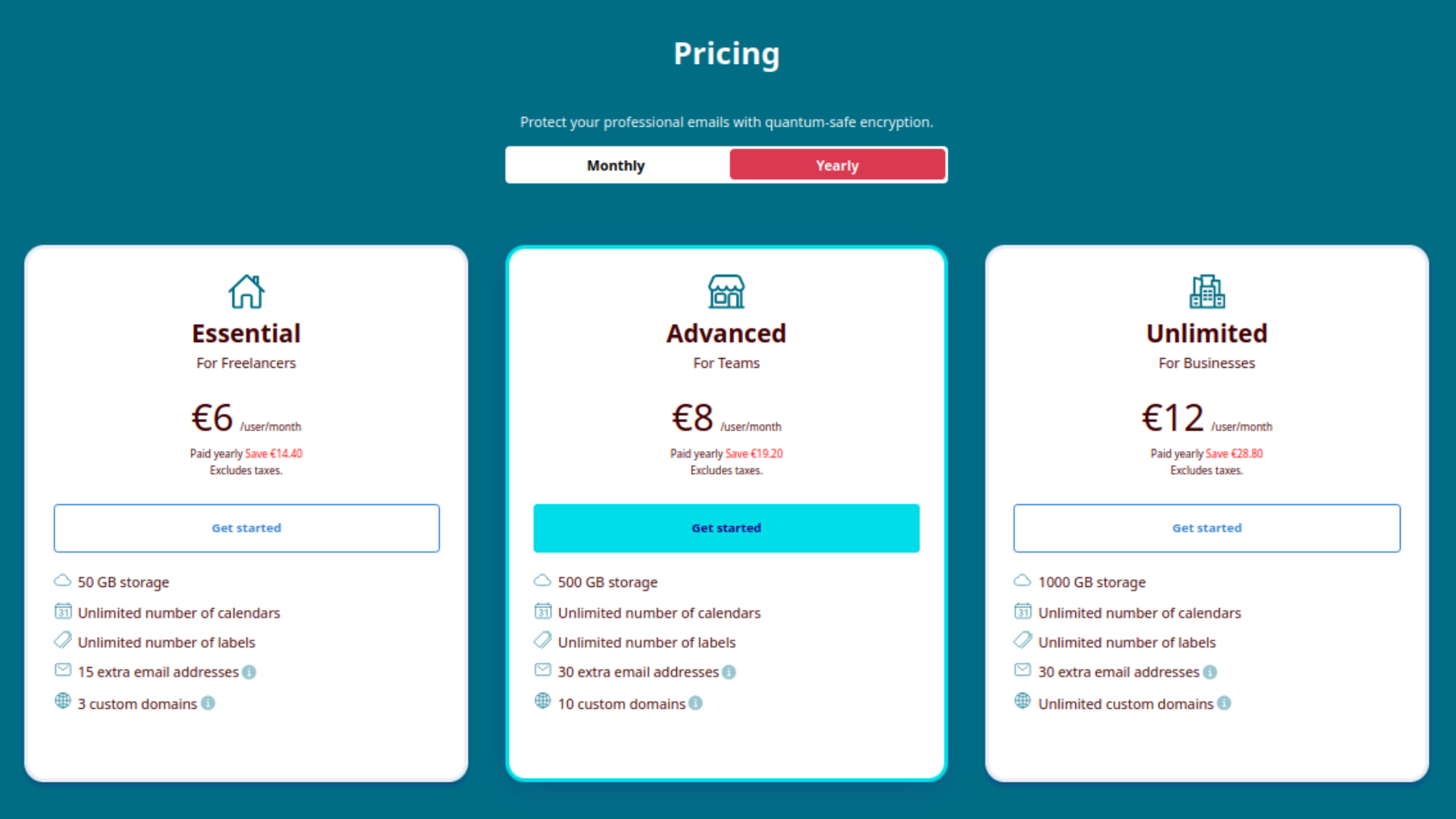So organisieren Sie E-Mails für einen ordentlichen Posteingang in 7 Schritten
E-Mail-Organisation kann eine lästige Aufgabe sein, aber wir sind hier, um zu helfen. Entdecken Sie die sieben Schritte des Tuta-Teams, um E-Mails zu sortieren und Ihren Posteingang in Ordnung zu halten.
E-Mail-Organisation in 7 schnellen Schritten
-
Schritt 1: Machen Sie einen “Clean cut”: Eröffnen Sie ein E-Mail-Postfach mit Tuta Mail
-
Schritt 2: Legen Sie Alias-Adressen in Tuta für verschiedene Zwecke an
-
Schritt 3: Erstellen Sie Ordner und Unterordner
-
Schritt 4: Aktualisieren Sie die E-Mail-Adressen Ihrer Konten und informieren Sie Ihre Kontakte über Ihre neue Adresse.
-
Schritt 5: Gehen Sie Ihre alte Mailbox durch und exportieren Sie wichtige E-Mails.
-
Schritt 6: Importieren Sie Ihre E-Mails in Tuta Mail
-
Schritt 7: Regeln für den Posteingang einrichten und E-Mails automatisiert in Ordner verschieben
E-Mail-Organisation Schritt-für-Schritt-Anleitung
Schritt 1: Erstellen Sie ein neues Postfach
Der Gedanke, ein E-Mail-Konto aufräumen zu müssen, das man schon seit ein paar Jahren hat, kann dazu führen, dass man diese Aufgabe immer wieder aufschiebt. Das ist verständlich, denn für viele Menschen ist die Menge an E-Mails, Spam und Newslettern, die sie jeden Tag erhalten, oft unüberschaubar. Deshalb macht man für ein ordentliches Postfach am besten einen Neustart!
Beliebte E-Mail-Anbieter wie Gmail und Outlook bieten zwar Ordner, Filter und Regeln an, die für die Organisation von E-Mails nützlich sind, aber diese E-Mail-Anbieter führen jetzt KI-Funktionen in E-Mails ein, die ein großes Risiko für Ihre Privatsphäre darstellen. Außerdem sind die großen E-Mail-Dienste wie Yahoo und Gmail oft voller Werbung, die die Organisation und Ordnung in Ihrer Mailbox behindert. Und bei diesen großen Anbietern ist das Erstellen von Alias-E-Mail-Adressen (die für die Organisation notwendig sind) nicht gerade einfach.
Der erste Schritt, um Ihr Postfach zu organisieren, ist einfach neu zu beginnen. Tuta Mail ist die perfekte E-Mail-Lösung für alle, die Wert auf ihre Privatsphäre legen und einen aufgeräumten und organisierten Posteingang wünschen. Tuta Mail bietet verschiedene Tarife für Privat- und Geschäftskunden an, um Ihren Bedürfnissen gerecht zu werden.
Um Ihren Posteingang wirklich zu organisieren, empfehlen wir Ihnen, mit Tuta Mail - der verschlüsselten Gmail-Alternative - einen neuen Posteingang anzulegen. Das Anlegen eines neuen Postfachs mag zwar wie ein großer Aufwand erscheinen, aber das benutzerfreundliche Design von Tuta Mail und Funktionen wie E-Mail-Import und Aliasnamen machen es einfach - und noch besser: Sie werden viel weniger Spam, Newsletter und Werbemails erhalten, ohne sich manuell von all diesen Listen abmelden zu müssen, die sich im Laufe der Jahre angesammelt haben.
Tuta Mail bietet eine Reihe von Tarifen an, aber für die Verwendung von E-Mail-Aliasadressen empfehlen wir entweder den Tarif Revolutionary für 3 €/Monat oder den Tarif Legend für 8 €/Monat.
Schritt 2: Alias-Adressen erstellen
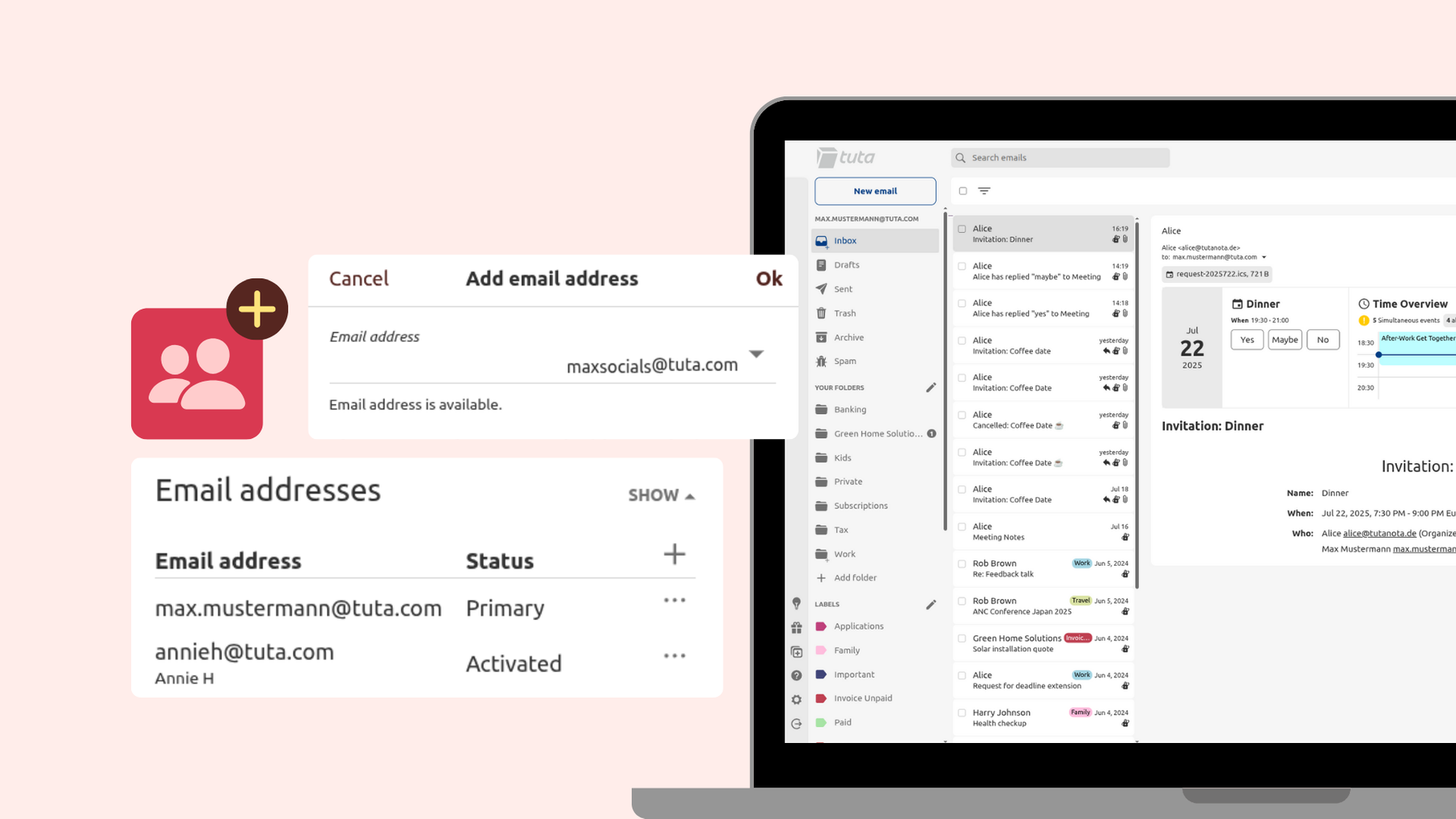
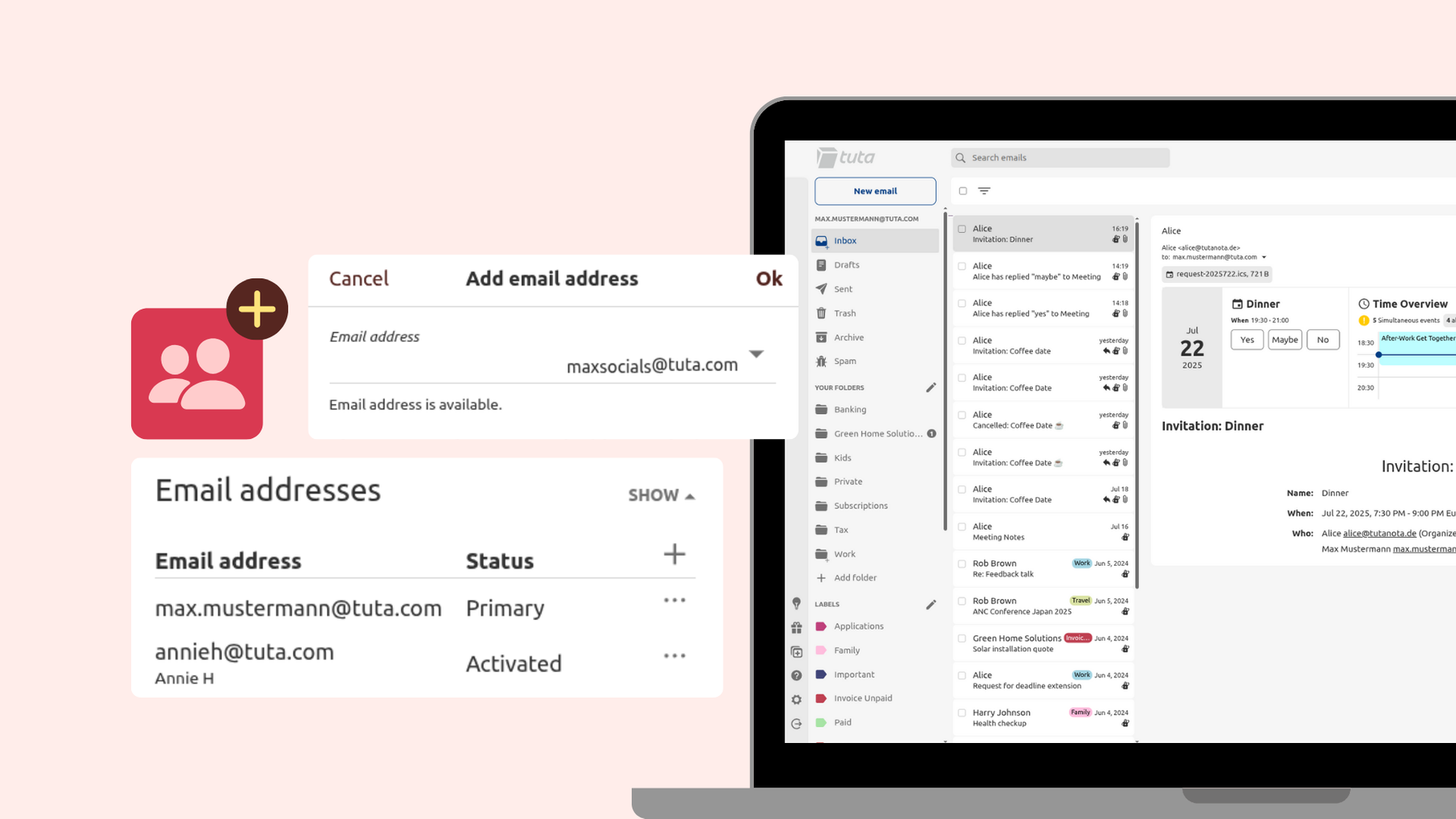
Als Nächstes sollten Sie sich überlegen, welche Ihrer wichtigen Online-Konten Sie mit Ihrer neuen E-Mail-Adresse aktualisieren möchten und ob Sie Ihre Hauptadresse oder eine Alias-Adresse verwenden möchten.
Um Ihre Privatsphäre und Sicherheit zu wahren, empfehlen wir Ihnen, Ihre primäre E-Mail-Adresse nur mit Personen zu teilen, die Sie kennen. Um Ihre Identität zu schützen, Spam zu reduzieren und besser organisiert zu sein, können Sie Alias-E-Mail-Adressen für verschiedene Zwecke einrichten. Denken Sie daran, dass Sie nicht alle Ihre Konten mit Ihrer neuen E-Mail-Adresse aktualisieren müssen, sondern nur einige wichtige. So sollten Sie beispielsweise nicht die E-Mail-Adresse einer Online-Plattform aktualisieren, die Sie nicht mehr nutzen und die viele, nervige Marketing-E-Mails versendet.
- So fügen Sie eine Alias-Adresse in Tuta Mail hinzu
- Gehen Sie zu Einstellungen
- Klicken Sie auf E-Mail
- Scrollen Sie zu E-Mail-Adressen und klicken Sie auf Anzeigen
- Klicken Sie auf das +
- Geben Sie Ihre neue Alias-Adresse ein und wählen Sie die Domain
- Geben Sie Ihren Absendernamen ein
- Klicken Sie auf Ok
🎬 Sehen Sie sich auf YouTube an, wie Sie E-Mail-Aliasadressen in Tuta Mail hinzufügen
Beispiele für Alias-E-Mail-Adressen, die Sie für verschiedene Zwecke anlegen können
- Primäre Adresse: Nutzen Sie diese Adresse ausschließlich für Personen, die Sie kennen
- Eine Alias-Adresse für Ihre Social Media Konten
- Eine Alias-E-Mail-Adresse für Bankgeschäfte
- Eine Alias-Adresse für Online-Einkäufe
- Eine Alias-Adresse für Newsletters
Schritt 3: Ordner erstellen
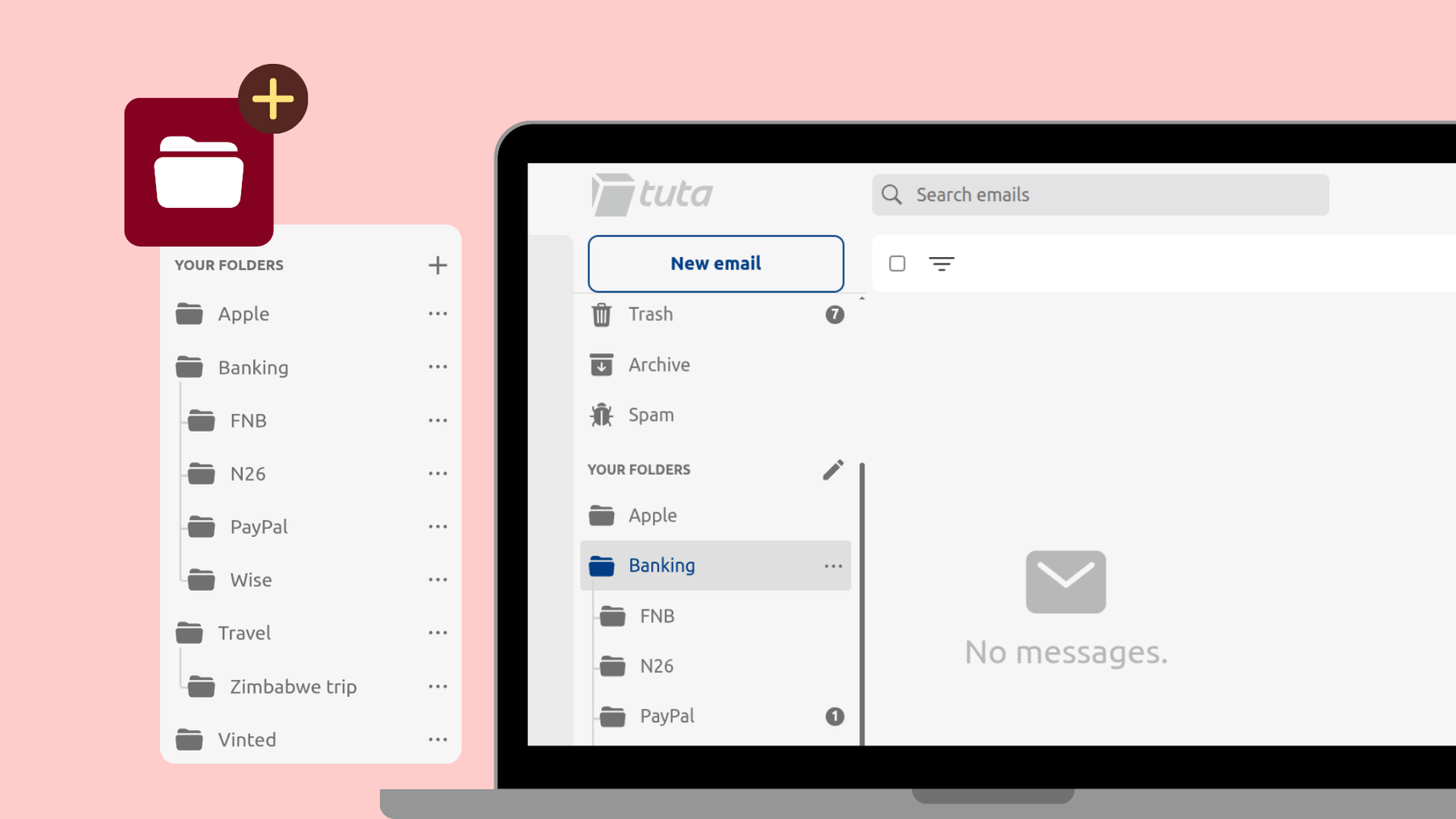
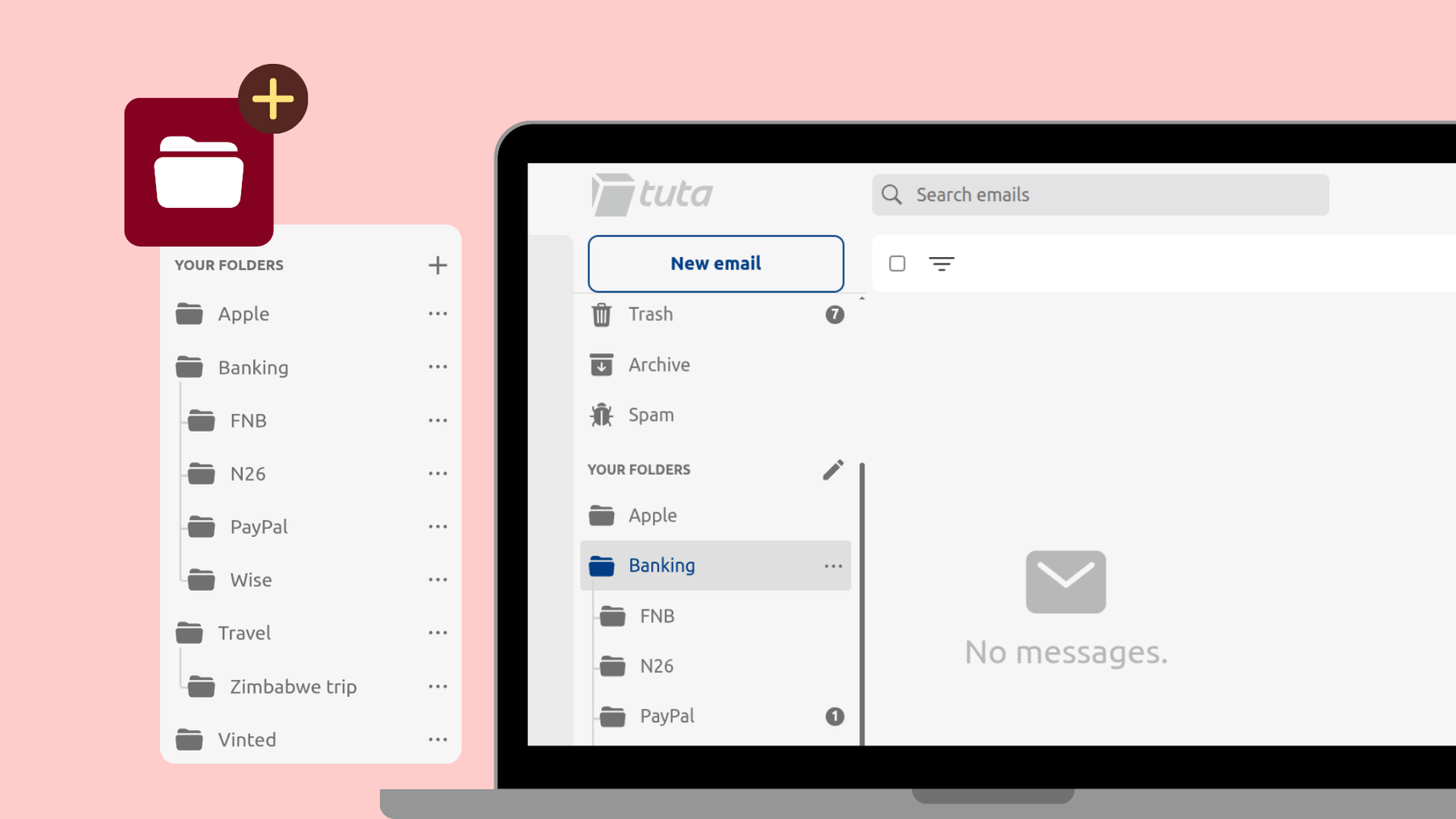
Der nächste Schritt besteht darin, Ihr Postfach aufzuräumen und mit Hilfe von Ordnern übersichtlich zu halten. Mit Tuta Mail können Sie eine unbegrenzte Anzahl von Ordnern anlegen, und zwar mit Unterordnern.
Wie man E-Mails in Ordnern organisiert
-
Hauptordner für Bankgeschäfte - Unterordner für jede Bank, bei der Sie Konten haben
-
Reiseordner - Unterordner für jede Reise oder jeden Ort, den Sie besuchen
-
So erstellen Sie Ordner in Tuta Mail
- Klicken Sie auf das Stiftsymbol neben Ihren Ordnern
- Klicken Sie auf das + Symbol
- Geben Sie den Namen des Ordners ein
- Wählen Sie unter “Übergeordneter Ordner” die Option “Keiner”
- So erstellen Sie Unterordner innerhalb von Ordnern
- Klicken Sie auf das Drei-Punkte-Menü des übergeordneten Ordners
- Klicken Sie auf das +, um einen Ordner hinzuzufügen
- Geben Sie den Namen ein
- Klicken Sie auf Ok
Sie können Regeln für den Posteingang einrichten, damit eingehende E-Mails automatisch in den entsprechenden Ordner sortiert werden. So wird sichergestellt, dass Ihr Posteingang nicht zu voll wird und wichtige E-Mails in den entsprechenden Ordnern landen, wo Sie sie schnell öffnen, anzeigen und verwalten können.
Schritt 4: Aktualisieren Sie Ihre E-Mail-Adresse
Bevor Sie Ihre E-Mails von Ihrem alten Konto exportieren,:
-
Informieren Sie Ihre wichtigen E-Mail-Kontakte über die Änderung Ihrer E-Mail-Adresse und bitten Sie sie, Ihren Kontakt zu aktualisieren.
-
Gehen Sie wichtige Profile und Konten online durch und aktualisieren Sie dort Ihre E-Mail-Adresse.
Sie könnten zum Beispiel eine E-Mail an Ihre engen Freunde und Verwandten schicken und sie über Ihre neue Hauptadresse informieren. Wenn Sie jedoch Ihre E-Mail-Adresse auf Ihren Social-Media-Plattformen oder in Ihren Online-Shopping-Konten aktualisieren, können Sie eine Ihrer Alias-Adressen verwenden.
Schritt 5: Wichtige E-Mails exportieren
Als Nächstes müssen Sie die Schritte Ihres E-Mail-Anbieters befolgen, um Ihre E-Mails sicher zu exportieren, entweder in einzelne E-Mail-Dateien (.eml) oder ganze Postfächer (.mbox).
-
Gmail-Benutzer: Hier erfahren Sie, wie Sie Ihre Gmail-E-Mails exportieren können.
-
Outlook-Benutzer: Erfahren Sie hier, wie Sie Ihre Outlook-E-Mails exportieren können.
Schritt 6: E-Mails in Tuta Mail importieren
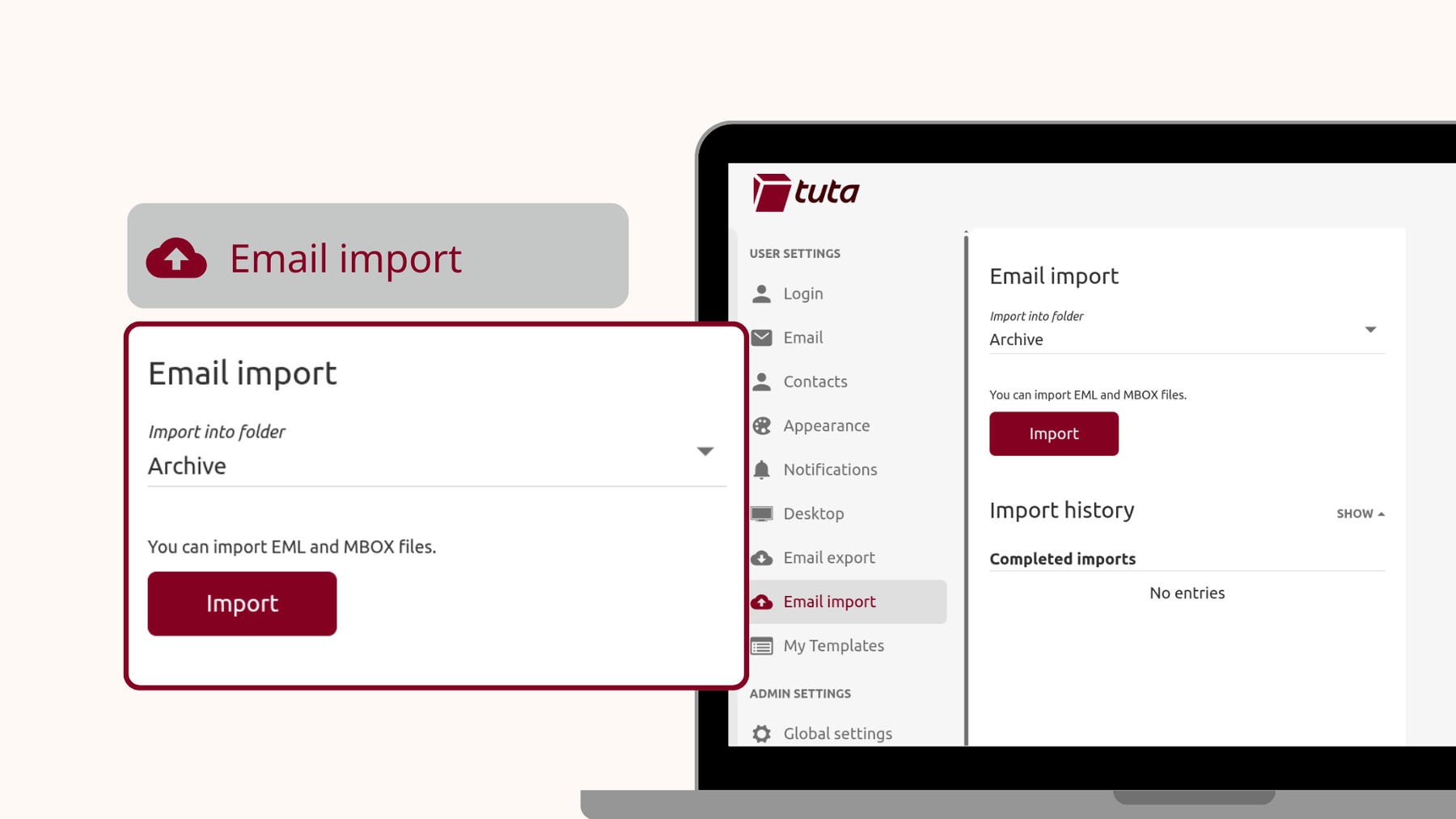
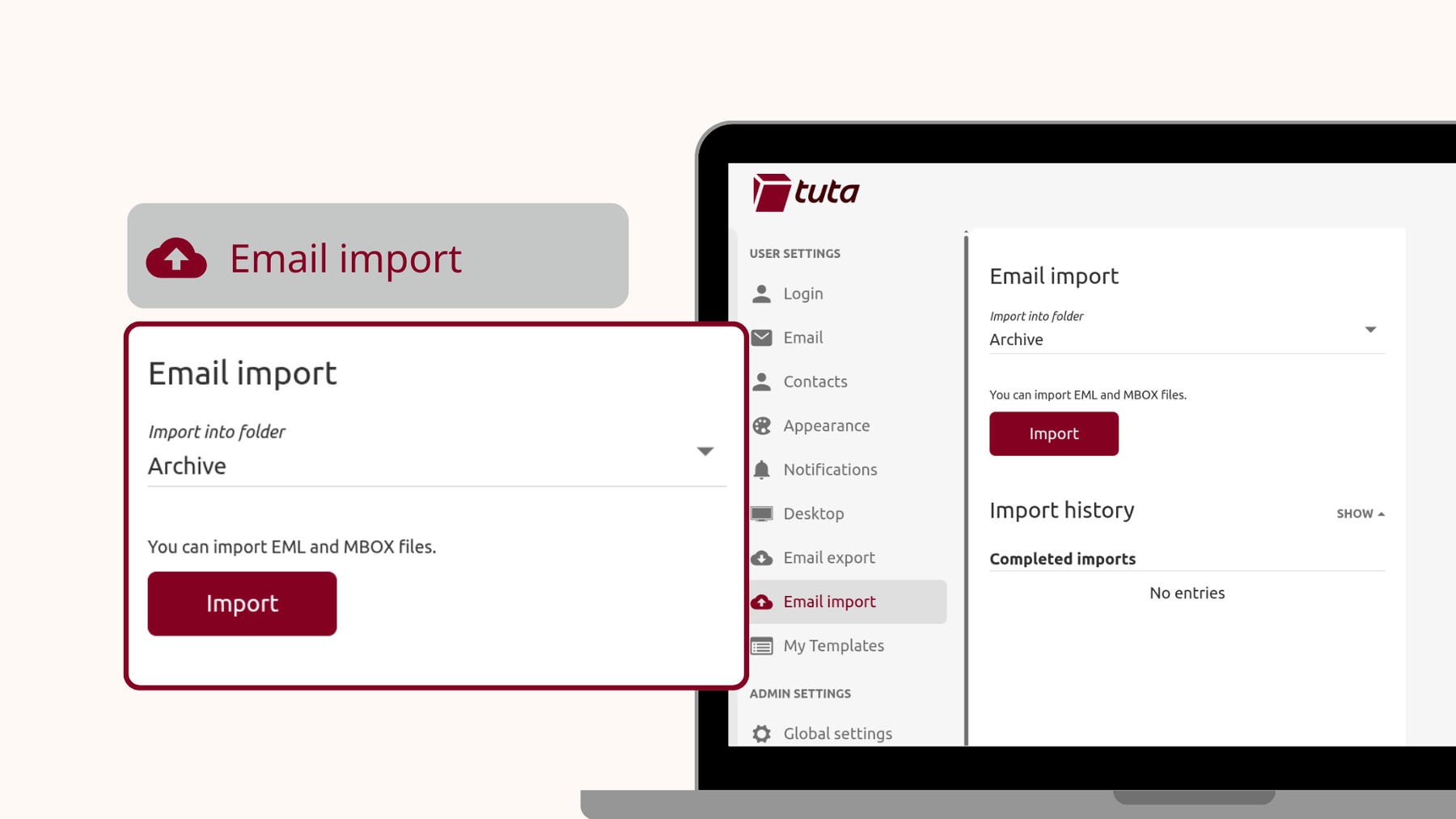
- So importieren Sie E-Mails in Tuta Mail
- Öffnen Sie den Tuta Mail Desktop Client
- Gehen Sie zu Einstellungen
- Klicken Sie auf E-Mail-Import
- Wählen Sie einen Ordner aus, in den die E-Mails importiert werden sollen, zum Beispiel “Importiert”.
- Klicken Sie auf Importieren
Hinweis: Momentan ist der E-Mail-Import auf die Tuta-Tarife Legend und Unlimited beschränkt, aber er wird bald für alle kostenpflichtigen Tarife verfügbar sein.
Schritt 7: Posteingangsregeln einrichten & E-Mails in Ordner verschieben
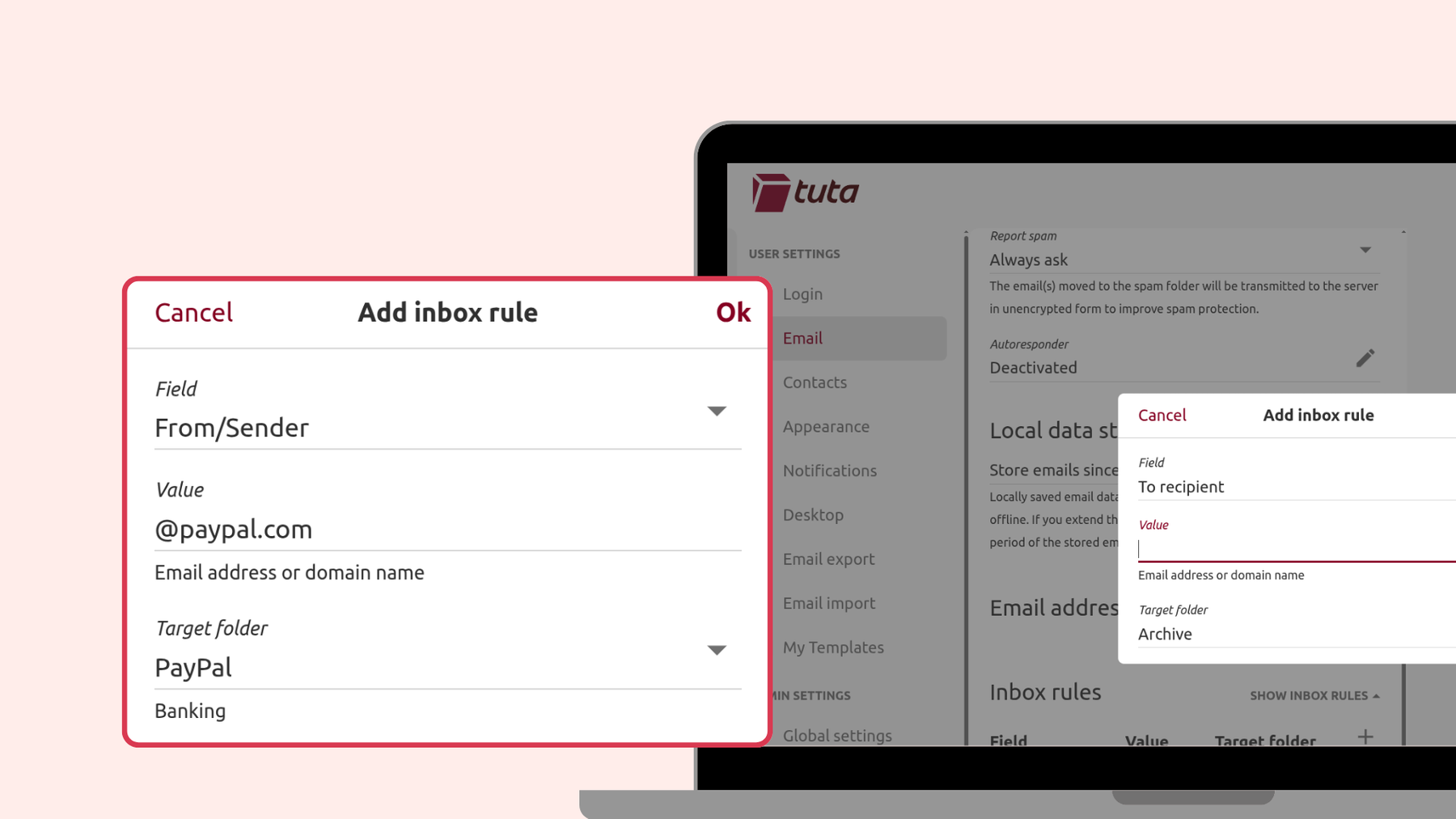
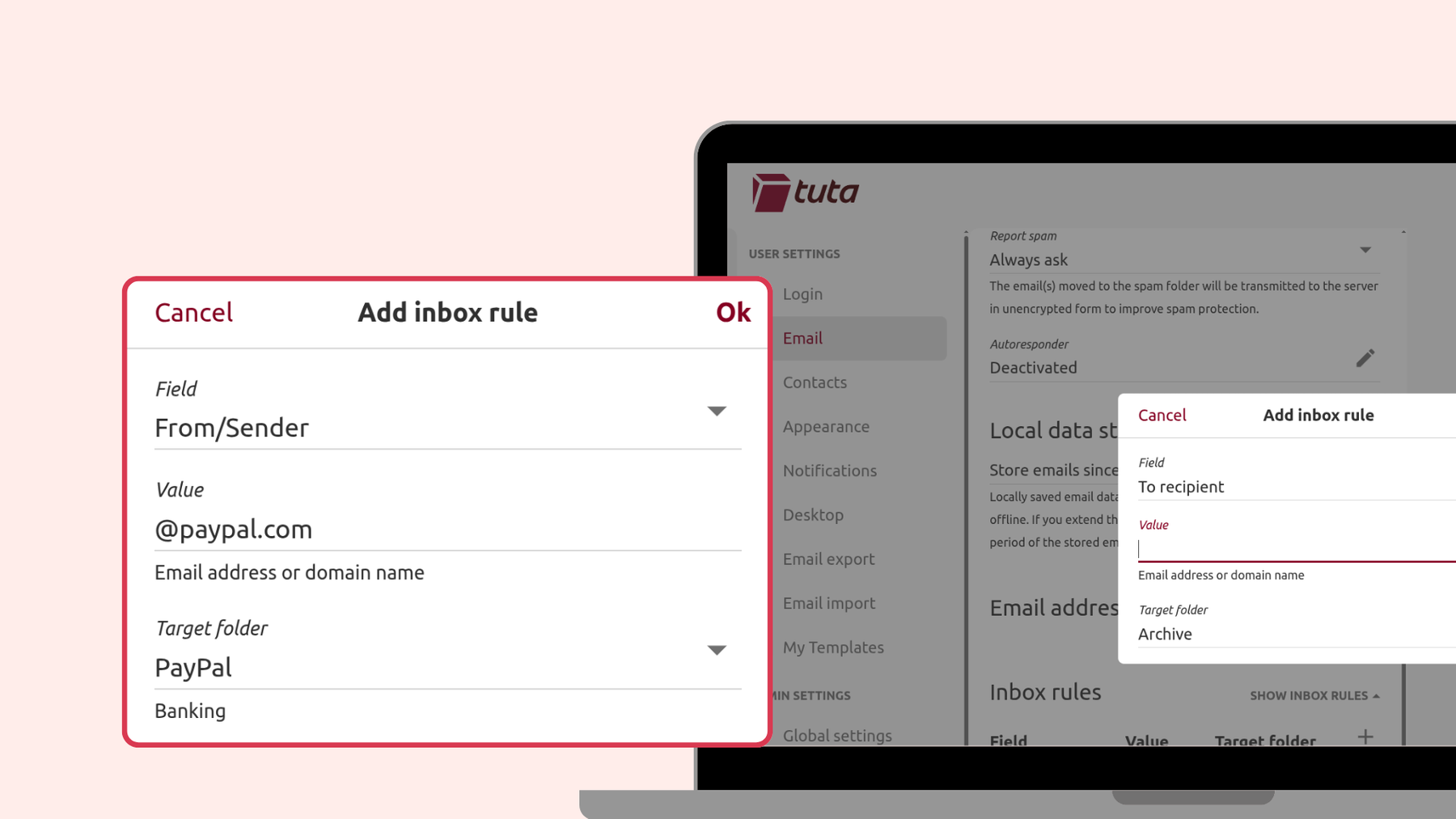
Nachdem Sie Ihre E-Mails importiert und die E-Mail-Adresse für Ihre Konten aktualisiert haben, müssen Sie Regeln für den Posteingang einrichten. Mit diesen Regeln können Sie festlegen, was mit eingehenden E-Mails geschehen soll.
Sie können z. B. eine Regel so einrichten, dass E-Mails von Absenderadressen, die PayPal oder Barclays enthalten, direkt in den entsprechenden “Bank”-Ordner oder Unterordner gesendet werden. Oder Sie können eine Posteingangsregel für E-Mails von der Schule Ihres Kindes so einrichten, dass sie immer in einen bestimmten Ordner gesendet werden.
Wenn Sie die Posteingangsregeln von Tuta nutzen, können Sie einmalig automatische Regeln erstellen und Ihre E-Mail-Organisation verbessern, indem Sie Ihre E-Mails ordentlich in Ordnern aufbewahren, ohne sie jedes Mal manuell verschieben zu müssen.
- So erstellen Sie Posteingangsregeln in Tuta Mail
- Gehen Sie zu Einstellungen
- Klicken Sie auf E-Mail
- Klicken Sie auf Posteingangsregeln anzeigen
- Klicken Sie auf das +, um eine neue Regel hinzuzufügen
- Wählen Sie unter Feld, worauf die Regel basieren soll. Zum Beispiel Absender oder Empfänger
- Geben Sie unter Wert die Begriffe/Adressen ein, auf denen die Regel basiert.
- Wählen Sie unter Zielordner den Ordner oder Unterordner, an den die betreffenden E-Mails gesendet werden sollen.
Sie können sogar Regex (reguläre Ausdrücke) für die Erstellung von Posteingangsregeln in Tuta Mail verwenden.
🎬 Sehen Sie sich auf YouTube an, wie man Regeln für den Posteingang in Tuta Mail erstellt
- Importierte E-Mails in Ordner verschieben
Wenn Sie E-Mails von einem alten E-Mail-Konto importiert haben, können Sie auch diese mit Hilfe der bereits eingerichteten Posteingangsregeln in die entsprechenden Ordner verschieben, um Ihre E-Mail-Organisation zu verbessern.
- Gehen Sie zu dem Ordner, der die importierten E-Mails enthält
- Wählen Sie alle aus, indem Sie auf das quadratische Feld oben klicken.
- Markieren Sie alle als ungelesen, indem Sie auf das Augensymbol mit dem Strich klicken
- Klicken Sie auf das Ordnersymbol
- Wählen Sie Posteingang
Die Regeln für den Posteingang werden dann automatisch auf diese als ungelesen markierten E-Mails angewendet. Denn die Posteingangsregeln von Tuta gelten nur für ungelesene E-Mails, zum Beispiel beim Empfang oder beim Markieren als ungelesen.
Zusätzliche Organisationsfunktionen mit Tuta Mail
Labels verwenden
In Tuta Mail haben Sie die freie Wahl, wie Sie Ihre E-Mails organisieren und kategorisieren. Mit Labels können Sie für jedes Label einen eigenen Namen und eine eigene Farbe wählen. E-Mails können mehr als ein Label haben, und Sie können die E-Mails nach ihren Labeln sortieren.
Verwenden Sie den Tuta Calendar
Wenn Sie sich für Tuta Mail anmelden, erhalten Sie auch Zugriff auf den Tuta Calendar, der für eine einfache Organisation und mühelose Planung konzipiert ist. Wenn Sie also Ihr altes E-Mail-Postfach, wie Gmail, aufgeben, warum nicht gleich ganz auf Google verzichten und zu Tuta Calendar - der privaten Kalenderalternative zu Google - wechseln.
Einfache Kontrolle von Spam
Mit den Spamregeln von Tuta Mail haben Sie die Kontrolle darüber, wie Ihre E-Mails mit den von Ihnen erstellten Regeln behandelt werden. Mit den Spam-Regeln können Sie verschiedene Regeln für E-Mails festlegen, die Ihnen Zeit und Aufwand ersparen, E-Mails manuell zu löschen oder in den Papierkorb oder Spam zu verschieben. So können Sie beispielsweise festlegen, wohin E-Mails von bestimmten Absendern, Domänen oder sogar E-Mails, die bestimmte Wörter im Betreff enthalten, gesendet werden sollen. Mit Spam-Regeln können Sie E-Mails als “Kein Spam” oder “Immer Spam” markieren oder die Regel so einstellen, dass bestimmte E-Mails komplett verworfen werden.
Automatisches Löschen nach 30 Tagen
Die automatische Löschfunktion von Tuta Mail sorgt dafür, dass Ihr E-Mail-Speicherplatz nicht durch Papierkorb-E-Mails verschwendet wird. Alle E-Mails, die sich in den Ordnern “Papierkorb” oder “Spam” befinden, werden 30 Tage nach dem Verschieben der E-Mails in diese Ordner automatisch gelöscht. Sie können diese Ordner auch jederzeit manuell leeren.
Neben der Organisation erhalten Sie auch Datenschutz
Tuta Mail ist nicht nur ein benutzerfreundliches E-Mail-Postfach, das Ordnung in Ihre E-Mails bringt, sondern bietet Ihnen auch Privatsphäre. Der deutsche E-Mail-Anbieter Tuta Mail garantiert Ihnen dank seiner Post-Quantum-Verschlüsselung, seines offenen Quellcodes und seiner Zero-Knowledge-Architektur die beste Privatsphäre und Sicherheit.